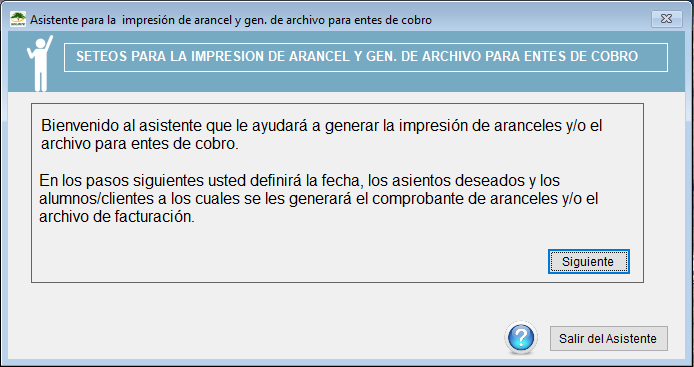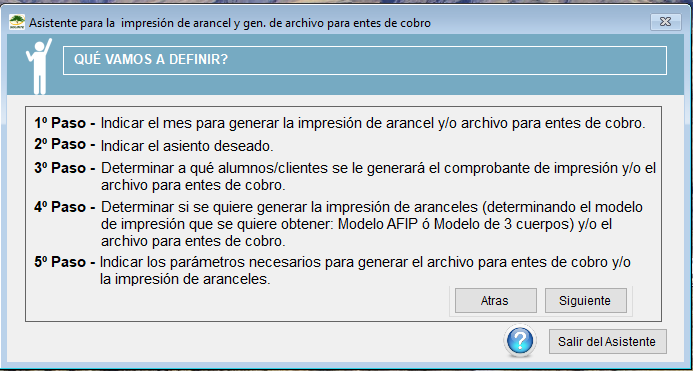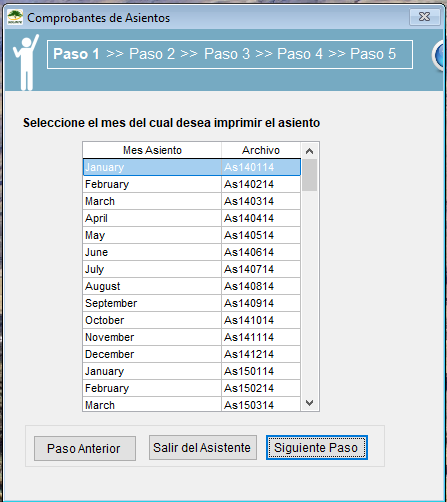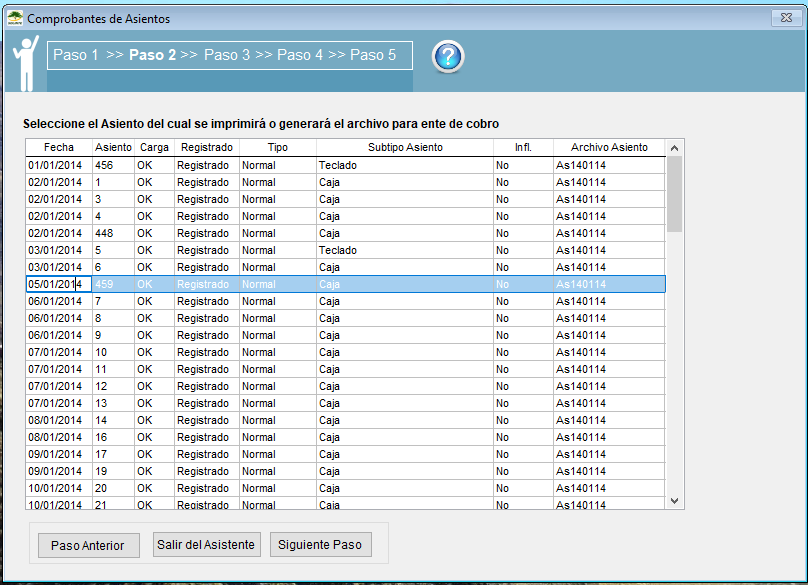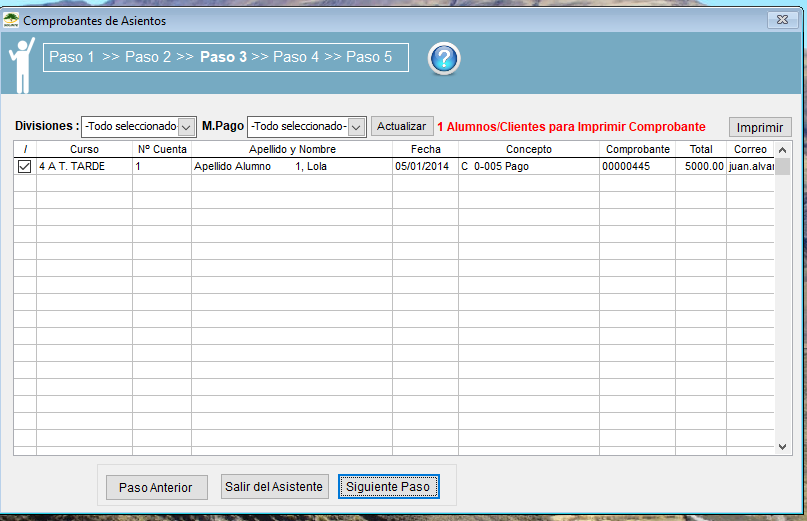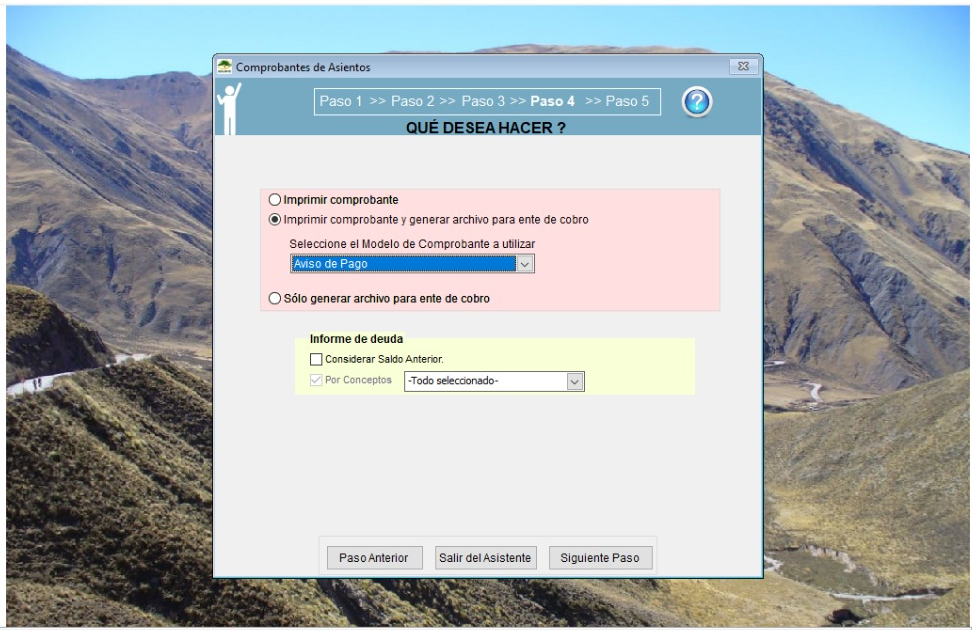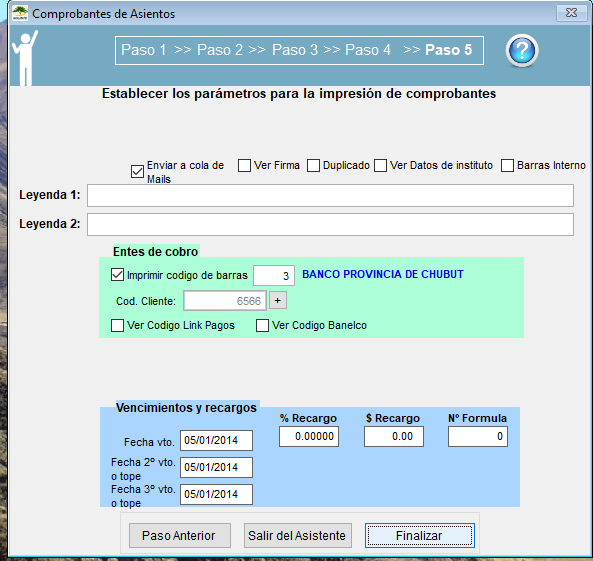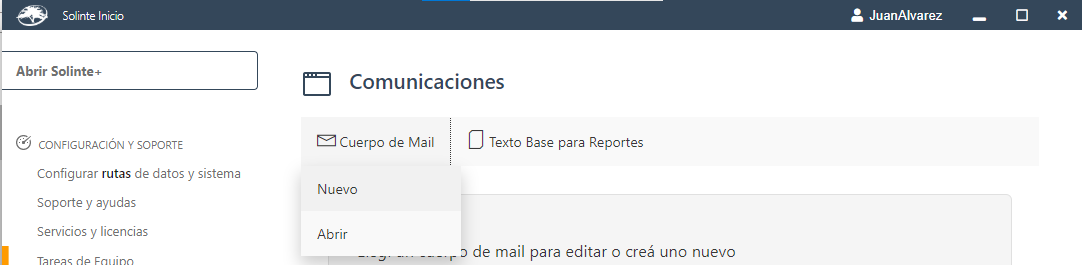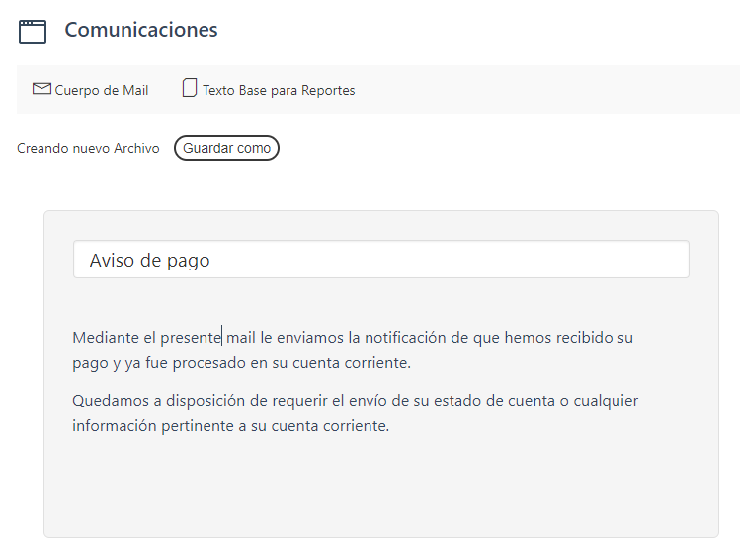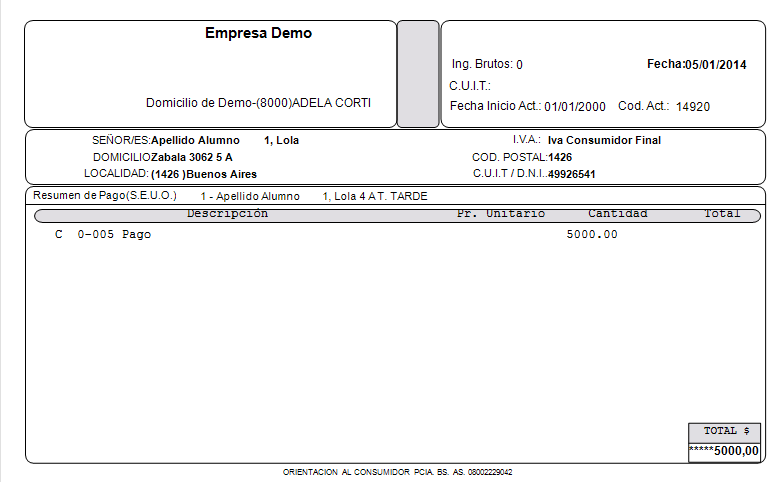Diferencia entre revisiones de «Enviar aviso de pago»
(Página creada con « En este guía explicaremos como emitir y enviar a los padres el comprobante de pago; Primero nos vamos a dirigir a Alumnos-->Solinte(+) Fácil-->Asistente para la impresi...») |
(→Enviar Aviso de pago desde Solinte) |
||
| (No se muestran 16 ediciones intermedias de otro usuario) | |||
| Línea 1: | Línea 1: | ||
| − | En este guía explicaremos como emitir y enviar a los padres el comprobante de pago | + | En este guía explicaremos como emitir y enviar a los padres el comprobante de pago. |
| − | Primero nos vamos a dirigir a Alumnos | + | ==¿Qué es un aviso de pago?== |
| + | |||
| + | Un aviso de pago es un mensaje enviado al responsable de pago, informándole que el pago recibido ya fue imputado a su cuenta corriente. | ||
| + | |||
| + | Este tipo de avisos es muy útil para administraciones que trabajan con [https://solinte.net/websolwiki/index.php?title=Importar_archivo_de_ente_de_cobro '''importación de archivos de entes cobro'''] para notificar que el pago ya fue recibido y procesado. | ||
| + | |||
| + | ==Enviar Aviso de pago desde Solinte== | ||
| + | |||
| + | Primero nos vamos a dirigir a '''Alumnos -> Solinte(+) Fácil -> Asistente para la impresión de aranceles y gen. de archivos para ente de cobro''' | ||
[[Archivo:Avisodepago01.png]] | [[Archivo:Avisodepago01.png]] | ||
| Línea 16: | Línea 24: | ||
| − | En la siguiente pantalla seleccionaremos primero el mes del asiento y posteriormente el asiento de caja del que queremos generar el aviso de pago | + | En la siguiente pantalla seleccionaremos primero el mes del asiento y posteriormente el '''asiento de caja''' del que queremos generar el aviso de pago |
| Línea 25: | Línea 33: | ||
| − | En la siguiente ventana veremos en detalle a | + | En la siguiente ventana veremos en detalle a las cuentas corrientes, el total y la dirección de correo a la que se enviaran con la opción de deseleccionar en caso de no querer enviarlo |
| Línea 34: | Línea 42: | ||
[[Archivo:Avisodepago09.png]] | [[Archivo:Avisodepago09.png]] | ||
| + | [[Archivo:Avisodepago14.png]] | ||
| − | Daremos click en la opción de finalizar, dirigiéndonos al asistente de cuerpos de mails, donde nos permitirá editar el mail que se desea enviar. | + | Daremos click en la opción de finalizar, dirigiéndonos al asistente de cuerpos de mails, donde nos permitirá editar el mail que se desea enviar. En caso de no |
| − | + | tener ningún cuerpo creado nos dirigimos a la opción "+" | |
[[Archivo:Avisodepago10.png]] | [[Archivo:Avisodepago10.png]] | ||
| Línea 44: | Línea 53: | ||
[[Archivo:Avisodepago11.png]] | [[Archivo:Avisodepago11.png]] | ||
| − | [[Archivo: | + | [[Archivo:Avisodepago18.png]] |
| + | |||
| + | Una vez creado el correo nos volverá a Solinte, donde deberemos elegir el cuerpo de mail recién creado. | ||
| + | |||
| + | Junto con el aviso se adjuntará un archivo detallando el pago registrado. | ||
| − | + | [[Archivo:Avisodepago19.png]] | |
Revisión actual del 09:30 5 may 2023
En este guía explicaremos como emitir y enviar a los padres el comprobante de pago.
¿Qué es un aviso de pago?
Un aviso de pago es un mensaje enviado al responsable de pago, informándole que el pago recibido ya fue imputado a su cuenta corriente.
Este tipo de avisos es muy útil para administraciones que trabajan con importación de archivos de entes cobro para notificar que el pago ya fue recibido y procesado.
Enviar Aviso de pago desde Solinte
Primero nos vamos a dirigir a Alumnos -> Solinte(+) Fácil -> Asistente para la impresión de aranceles y gen. de archivos para ente de cobro
Damos "Siguiente" a las 2 pantallas posteriores
En la siguiente pantalla seleccionaremos primero el mes del asiento y posteriormente el asiento de caja del que queremos generar el aviso de pago
En la siguiente ventana veremos en detalle a las cuentas corrientes, el total y la dirección de correo a la que se enviaran con la opción de deseleccionar en caso de no querer enviarlo
Posteriormente seleccionaremos la opción de "Aviso de pago" dentro de Modelo de comprobante a utilizar
Daremos click en la opción de finalizar, dirigiéndonos al asistente de cuerpos de mails, donde nos permitirá editar el mail que se desea enviar. En caso de no tener ningún cuerpo creado nos dirigimos a la opción "+"
Se nos dirige hacia Solinte Inicio, elegiremos la opción Cuerpo de Mail-->Nuevo
Una vez creado el correo nos volverá a Solinte, donde deberemos elegir el cuerpo de mail recién creado.
Junto con el aviso se adjuntará un archivo detallando el pago registrado.